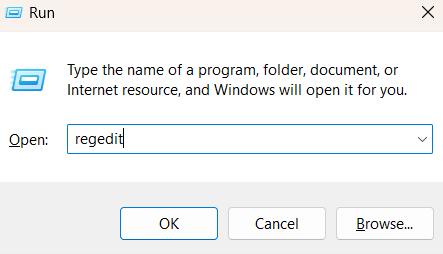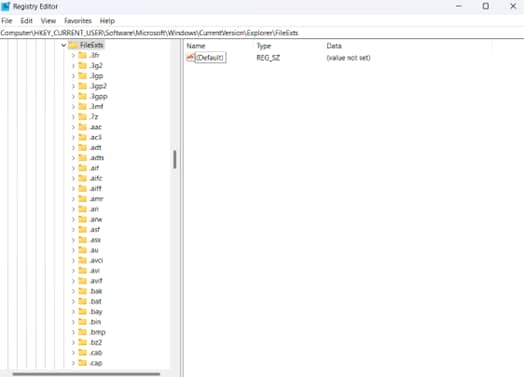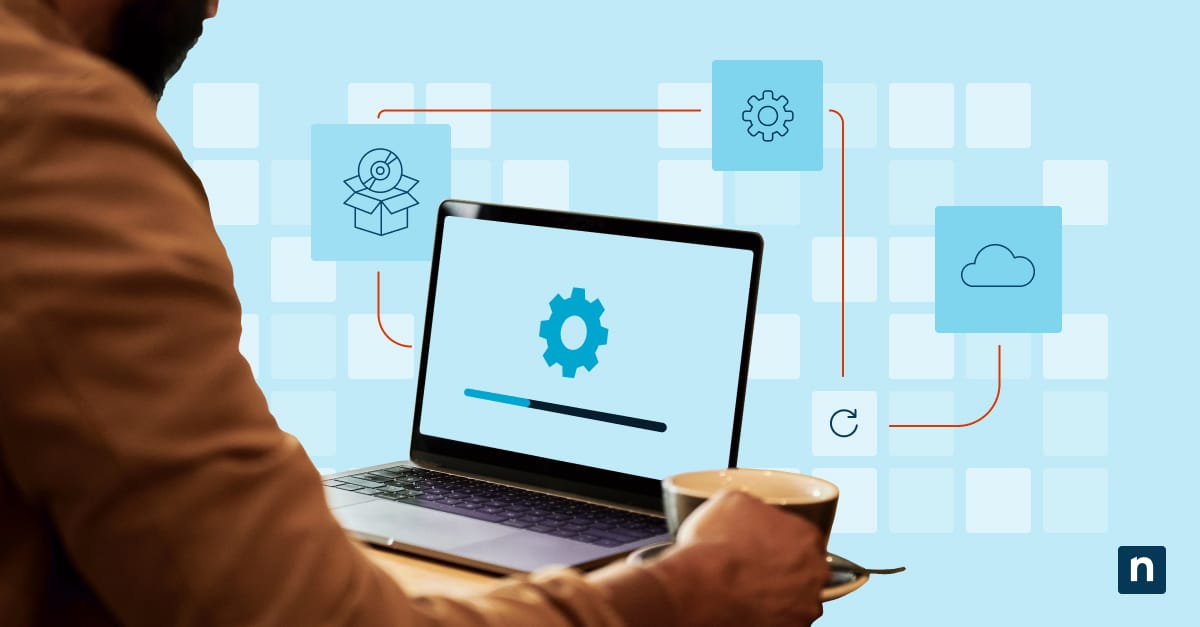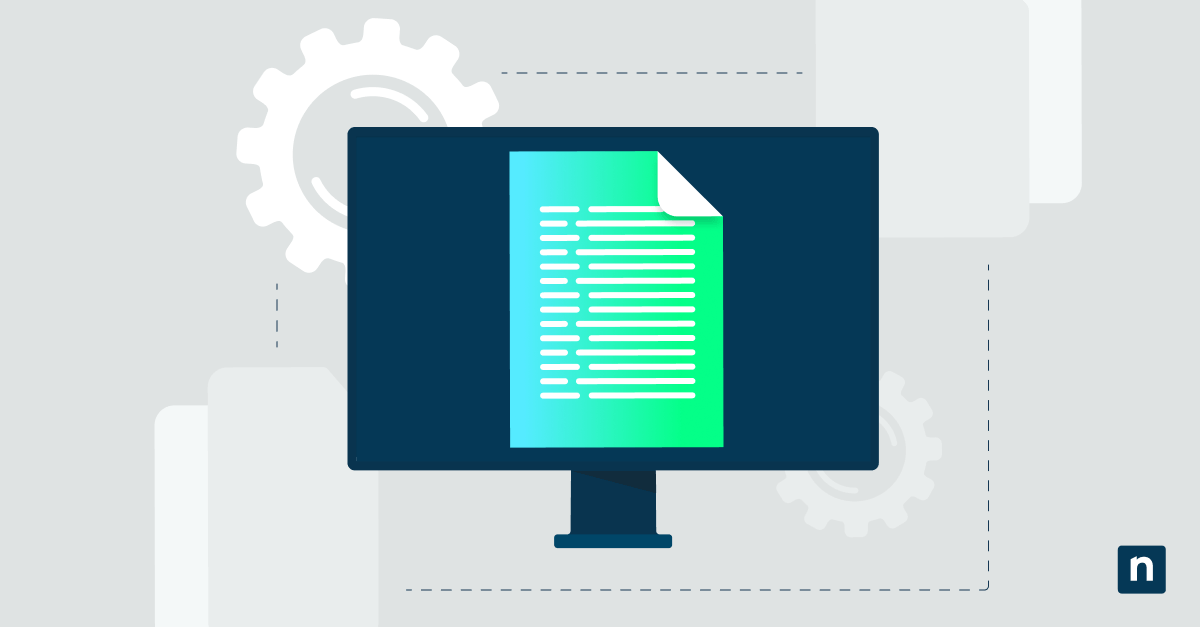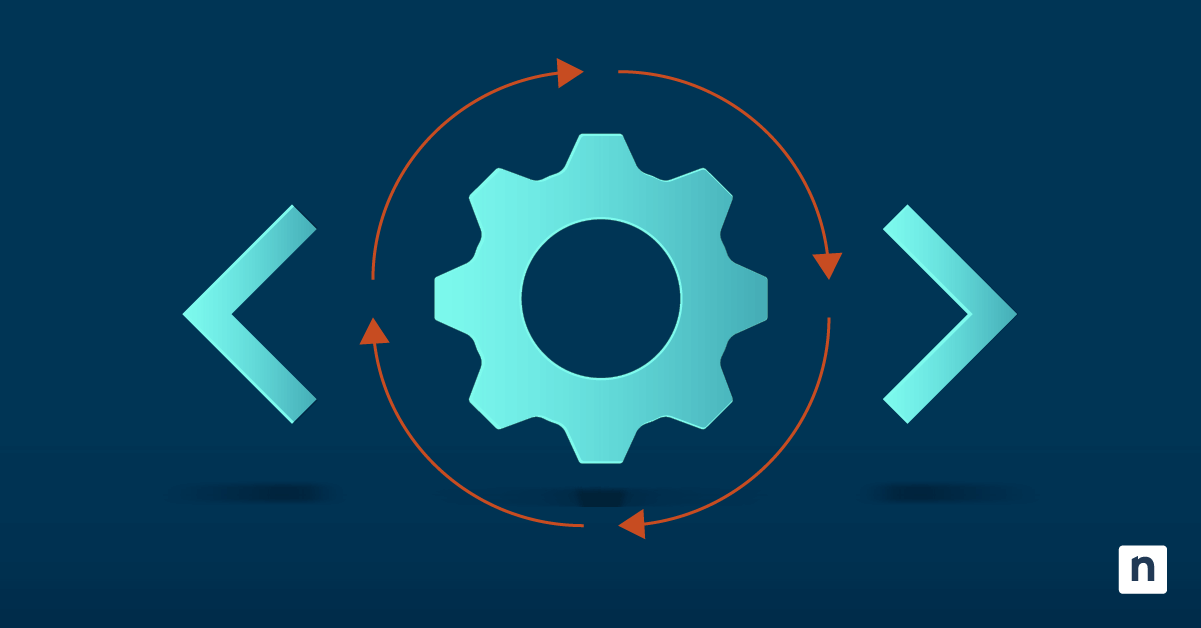Windows conserve et gère d’innombrables fichiers chaque jour, mais l’utilisation d’applications incorrectes pour ces fichiers peut perturber notre productivité. Cela peut être résolu en réinitialisant les applications par défaut pour les types de fichiers dans Windows 11.
Des valeurs par défaut cohérentes sont pratiques, stimulent la productivité, renforcent les normes informatiques et simplifient le dépannage. Dans ce guide, vous apprendrez, étape par étape, à réinitialiser les associations de fichiers par défaut dans Windows 11.
Méthode 1 : via les paramètres
La réinitialisation de toutes les applications par défaut depuis les paramètres dans Windows 11 est simple.
- Ouvrez les paramètres :
- Appuyez sur Win + I pour ouvrir Paramètres.
- Ouvrez Applications par défaut :
- Ouvrez Applications > Applications par défaut.
- Réinitialisez les associations :
- Faites défiler jusqu’en bas, puis cliquez sur Réinitialiser toutes les applications par défaut sous Paramètres associés.
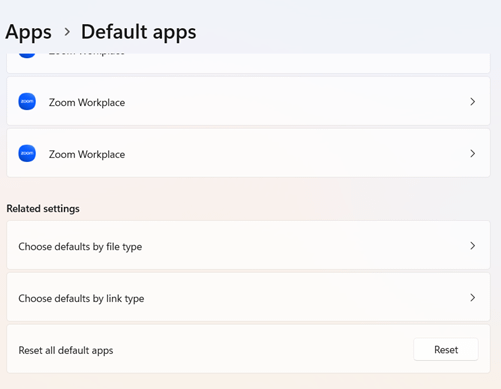
- Confirmez l’action :
-
- Cliquez sur Oui lorsqu’on vous le demande. Cette fonction rétablit instantanément tous les types de fichiers (PDF, images, etc.) dans les paramètres par défaut de Microsoft, tels que Edge, Photos ou Media Player.
Méthode 2 : via le registre (fichier. reg)
Un fichier de registre (.reg) peut cibler des types de fichiers spécifiques dans Windows 11.
- Créez le fichier .reg :
-
- Ouvrez le bloc-notes et collez :
Windows Registry Editor Version 5.00
[HKEY_CURRENT_USER\Software\Microsoft\Windows\CurrentVersion\Explorer\FileExts\.ext\UserChoice]
"ProgId"="<entrez l'application ici>"
-
- Remplacez .ext par l’extension de fichier que vous souhaitez réinitialiser (par exemple, .txt, .pdf) et saisissez l’exécutable de l’application ou le ProgID correct dans <entrez l’application ici>, tel que Applications\notepad.exe pour le Bloc-note ou MSEdgePDF pour Microsoft Edge
Exemple :
Windows Registry Editor Version 5.00
[HKEY_CURRENT_USER\Software\Microsoft\Windows\CurrentVersion\Explorer\FileExts\.pdf\UserChoice]
"ProgId"="MSEdgePDF"
-
- Enregistrez comme Restore-<Type de fichier>-Default.reg(par exemple, Restore-MSEdgePDF-Default.reg), puis sélectionnez Tous les fichiers dans la boîte de dialogue d’enregistrement.
- Appliquez la correction du registre :
-
- Double-cliquez sur le fichier .reg, cliquez sur Oui pour confirmer, puis redémarrez l’Explorateur de fichiers (via le Gestionnaire des tâches) ou déconnectez-vous.
Méthode 3 : Nettoyage du registre pour un type de fichier (réinitialisation manuelle)
Pour un contrôle spécifique sur des types de fichiers individuels, la modification manuelle du registre dans Windows 11 permet de réinitialiser directement les associations.
ATTENTION : veillez à sauvegarder le registre pour protéger votre système contre les modifications accidentelles. Pour en savoir plus, cliquez ici : Comment sauvegarder et restaurer le registre de Windows.
- Ouvrez l’éditeur du registre :
-
- Appuyez sur Win + R pour ouvrir la boîte de dialogue Exécuter.
- Entrez regedit, puis appuyez sur Entrée pour ouvrir l’éditeur du registre (assurez-vous que vous disposez d’un accès administrateur pour pouvoir effectuer des modifications dans le registre).
- Naviguez jusqu’à la clé Extension de fichier :
-
- Ouvrez cette adresse :
HKEY_CURRENT_USER\Software\Microsoft\Windows\CurrentVersion\Explorer\FileExts\.ext
⚠️ ATTENTION : Remplacez .ext par l’extension de votre cible (par ex, .mp3, .docx).
- Supprimez la sous-clé UserChoice :
- Faites un clic droit sur le dossier UserChoice (sous la clé d’extension), puis sélectionnez Supprimer.
- Confirmez l’action.
- Appliquez les changements :
- redémarrez l’explorateur de fichiers via le gestionnaire des tâches ou déconnectez-vous, puis reconnectez-vous. Windows utilise alors son gestionnaire par défaut pour ce type de fichier.
Réinitialiser et restaurer les applications par défaut dans Windows 11 pour des flux de travail plus fluides
Les types de fichiers mal configurés dans Windows 11 peuvent transformer des tâches simples en casse-tête, comme l’ouverture d’une feuille de calcul dans la mauvaise application. La réinitialisation des applications par défaut pour les types de fichiers rétablit l’ordre, qu’il s’agisse de corriger une extension ou l’ensemble du système. L’application Paramètres permet une réinitialisation rapide, tandis que les fichiers .reg et DISM gèrent les corrections ciblées ou groupées.
Pour obtenir les meilleurs résultats, utilisez les méthodes recommandées dans ce guide, vérifiez les ProgID et testez les modifications avant de les déployer à grande échelle. En maîtrisant ces méthodes, vous assurerez la fluidité des flux de travail et la productivité des utilisateurs.